-
WordPress 表示が遅い
WordPressは、MySQLというデータベースサーバーとPHPというプログラム言語の組み合わせで、ページを表現しているのですが、アクセスがある度にMySQLからデータを取り出し、PHPで加工して出力するので、非常に表示が遅いです。
私もWordPressを使い始めて、色々検索しながら改良を重ねているんですけれど、WordPressのことを検索してヒットするサイトは、たいていWordPressが使われていたりするので、表示がすんごい遅くてイラッとすることが多くなってきました。特に私のブラウザ(Lunaを使ってます)が、最近調子悪くてあまりにも表示に時間がかかるページに出くわすと、Not Foundをはき出すんです。
ページが見つかりません。の、アレです。そういう場合は、いちいちGoogle Chromeを使ったりするんですけれど、どのWordPressサイトもページの表示にすごく時間がかかっているみたいです。
表示を速くするプラグイン
以前、WordPressの表示を速くする WP Super Cacheという記事で「WP Super Cache」というプラグインがキャッシュを使用して表示の高速化を実現できる。と書きました。
この「WP Super Cache」を利用すると、キャッシュされたページ(一度誰かがアクセスするとキャッシュが作成され、次回以降このキャッシュが使われる)により、一瞬で表示されるようになります。
その効果は劇的で、是非ともインストールしておきたいプラグインのひとつなんですけれど、弱点として更新されたページが古いキャッシュが使われてしまって、新しい記事が反映されない場合があるんです。
まぁ、これは設定で防ぐことは出来るんですけれど、頻繁に(たとえば毎日1つは記事を投稿している)ブログにはかえってデメリットが多くなってしまう可能性もなきにしもあらずなわけです。
「投稿や固定ページを公開するたびにすべてのキャッシュを削除する」にチェックを入れると、新しい記事を投稿すると、自動的にそれまでの古いキャッシュが削除されるので、上のような古いページのまま。といった問題が起こりません。
ただし、キャッシュを削除するのでその分投稿するときにかかる時間が多少長くなる可能性があります。表示が遅いとSEO的によくない?
ところが、最近、GoogleのMatt Cutts氏が興味深いことを言い出したようです。
もしかしたら、今後は表示時間に関しても気にかける必要があるかもしれません。
でもご安心を。
WP Super Cacheを使えば、表示はあっという間。WP Super Cacheのもう一つの注意点
Google Analyticsをインストール(参照:Google Analyticsを導入する)すると、各ページにアクセス解析用のJavaScriptが埋め込められるんですけれど、Google Analyticsは、管理人もアクセスログに記録してしまうのです。
そのため、管理人がアクセスしたときはGoogle AnalyticsのJavaScriptを表示させない設定が必要です。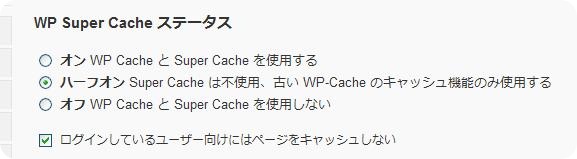 WP Super Cacheの設定画面に行き、「ログインしているユーザー向けにはページをキャッシュしない」にチェックを入れて、保存します。
WP Super Cacheの設定画面に行き、「ログインしているユーザー向けにはページをキャッシュしない」にチェックを入れて、保存します。
こうすることで、管理者のアクセスはアクセスログに記録しないようになります。
2 Responses to “WordPress 表示が遅い”
コメントを残す
The trackbacks and pingpacks:
- 「うわっ表示おそ!」→キャッシュ系プラグイン「WP Super Cache」で解決! - Pingback on 14/05/24 10:07
カテゴリー
- WordPressの導入 (11)
- WordPressの設定 (20)
- WordPressのSEO (21)
- テーマ・プラグイン (7)
- ロリポップ (5)
- サイト構築 (16)
- Movable Type (1)
- Ubicast Blogger (1)